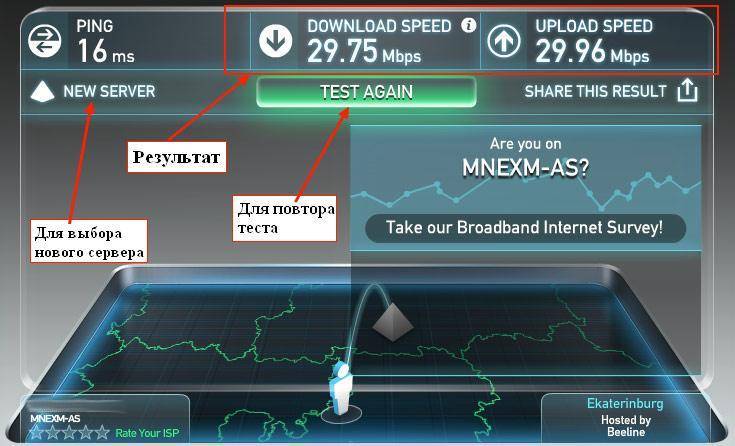Как проверить скорость интернета из командной строки с помощью Ping
<
div id=»penci-post-entry-inner»>
Программы для Windows, мобильные приложения, игры — ВСЁ БЕСПЛАТНО, в нашем закрытом телеграмм канале — Подписывайтесь:)
Ищете быстрый способ проверить скорость вашей сети? Что ж, вы всегда можете воспользоваться такой услугой, как спидтест. Их результаты точны.
Однако большинство продвинутых пользователей предпочитают Команда Ping.
Зачем нужен пинг? Что ж, он быстрый, независимый от платформы, работает даже при медленном подключении к Интернету и может предоставить некоторую полезную информацию, если вы знаете, как его правильно использовать.
Что такое команда ping?
Ping (расшифровывается как Packet Internet groper) — популярный инструмент командной строки для проверки сетевых проблем. Это встроено в каждую ОС. И, по сути, он сообщает вам, сколько времени требуется, чтобы «пакет данных» переместился с вашего компьютера на сервер и обратно на ваш компьютер. Чем больше времени требуется, тем медленнее ваше соединение.
Чем больше времени требуется, тем медленнее ваше соединение.
Как это работает?
Думайте об этом как о сонаре. Когда вы проверяете связь с любым сервером, вы отправляете эхо-запрос (ICMP) к цели. И в зависимости от времени и количества возвращенных данных вы можете проверить надежность и скорость вашего соединения.
Вот как вы используете Ping
1. Откройте командную строку.
Если вы новичок в командной строке, сначала ознакомьтесь с моим сообщением на разные способы открыть командную строку. Чтобы открыть терминал на Mac, введите терминал в центре внимания, а пользователь Linux может использовать сочетание клавиш ctrl + alt + T.
2. Когда вы увидите окно cmd или терминала, попробуйте выполнить следующую команду.
а. ping localhost
Это покажет имя вашего компьютера и то, может ли ваша система получать и отправлять информацию. Вы заметите, что время, необходимое для отправки и получения пакетов данных, составляет менее 1 мс.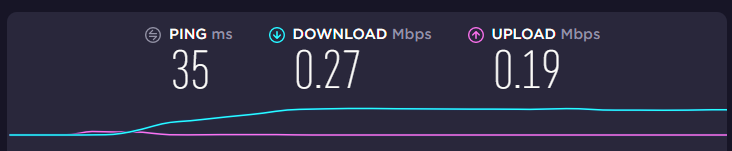 Это потому, что мы общаемся с одним и тем же устройством.
Это потому, что мы общаемся с одним и тем же устройством.
Это редко бывает полезно, но вы должны это знать.
б. пинг google.com
Это чрезвычайно полезно и обычно используется. Если эта команда не выполняется, т.е. нет ответа от сервера. Тогда это означает, что либо сайт не работает, либо ваш интернет.
Зачем пинговать Google? Что ж, вы можете пинговать и другие веб-сайты, но поскольку серверы Google очень редко работают или работают медленно, пинг — это предпочтительный способ проверить подключение к Интернету.
Детальный анализ
174.194.36.32 — IP-адрес Google.com (пинг также помогает быстро найти IP-адрес любого сайта)
Потеряли 0% — Это означает, что пинг прошел успешно, и ваш интернет работает. Пакет не был потерян.
Среднее время = 109 миль сек.— если среднее время меньше 100, соединение в порядке, а более 1000 — очень медленное. Хотя это небольшое обобщение. Это может дать вам хорошую идею, но это явно не Святой Грааль.
Это может дать вам хорошую идею, но это явно не Святой Грааль.
Пункт назначения недоступен — Вероятно, это означает, что нет маршрута между вашим компьютером и конечным веб-сайтом. Проблема с вашим сетевым устройством или интернет не работает у вашего провайдера
Истекло время запроса — Означает, что на данный пакет не был получен ответ. Возможно медленное интернет-соединение.
Для получения дополнительных опций ping введите ping и нажмите Enter.
Вариант пинга
Если вы хотите постоянно пинговать цель, используйте параметр time (-t). Чтобы выйти из цикла, используйте ctrl + c как для Mac, так и для Windows.
пример ping google.com –t
Если вы хотите отправить больше или меньше 4 запросов, используйте -n, а затем no of count.
пример ping google.com –n 10
[Side note]
Windows по умолчанию отправила четыре пакета, а MAC отправил неограниченное количество пакетов.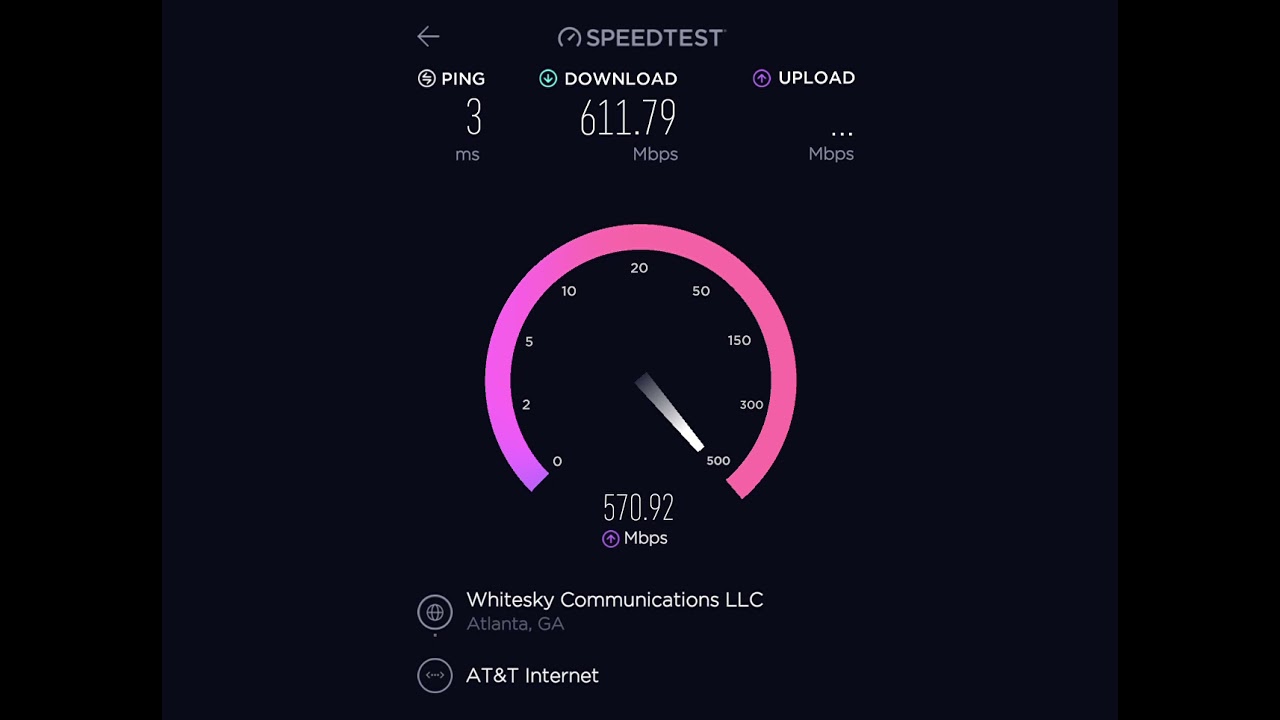 Чтобы остановить их, используйте CTRL + C. Очень полезно.
Чтобы остановить их, используйте CTRL + C. Очень полезно.
Если вы хотите отправить пакет данных, отличный от 32 байтов (по умолчанию), используйте –l, за которым следуют номера байтов.
пример ping google.com –l 64
Необязательно, чтобы каждый хост отвечал на ваш запрос ping. Иногда проверка связи с веб-сайтами, такими как MSN и Microsoft, возвращает ошибку. Даже если у вас хорошее интернет-соединение.
Обновление 1
По-видимому, у меня были проблемы с моим WiFi-роутером, и команда ping была мне полезна. Как? Что ж, он может сказать вам, отключен ли интернет у вашего провайдера или из-за неисправности вашего маршрутизатора. Например
Обновление 2
Вы можете быстро проверить подключение к Интернету на Android с помощью PingTool. Это приложение позволяет не только пинговать веб-сайт, но и выполнять сканирование портов, искать Whois и иметь сканер WiFi. Намного лучше, чем самое быстрое приложение для Android.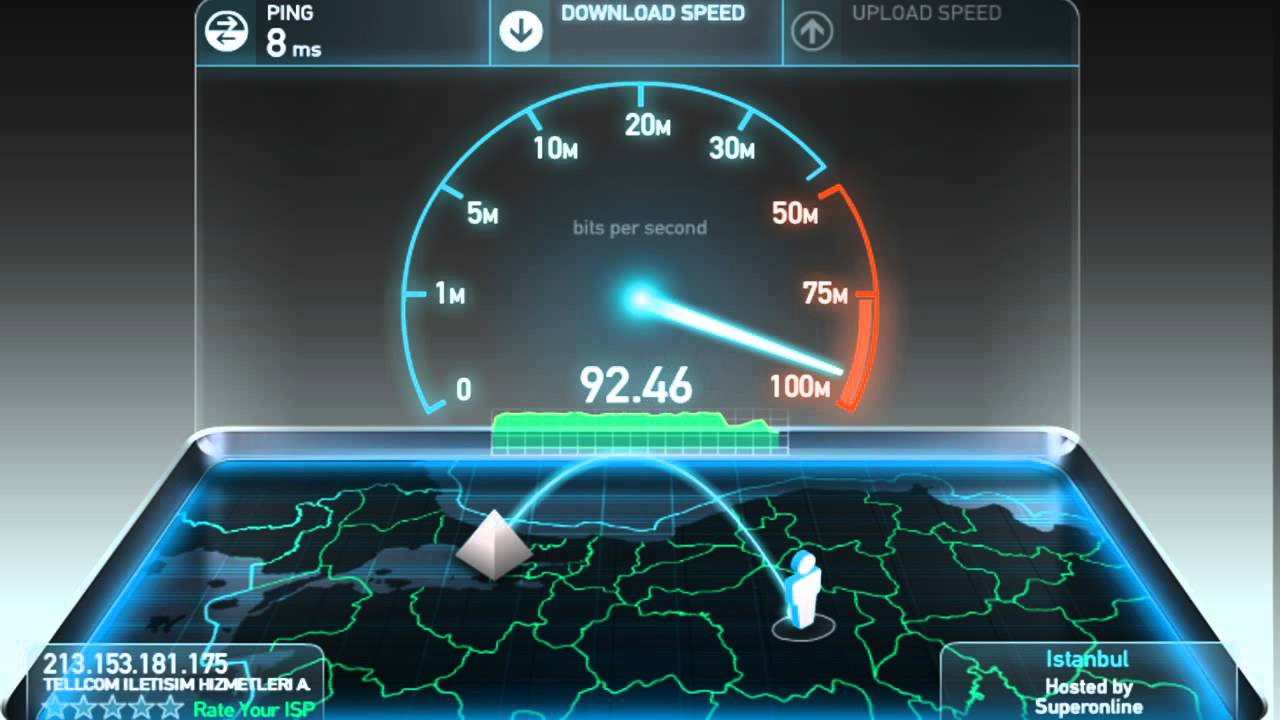
Обновление 3
Если вы часто используете команду ping в Windows. Затем вместо запуска через cmd используйте поле запуска вместо ввода cmd / c ping google.com. Здесь / c закроет cmd, когда вы закончите, но если вы хотите оставить его открытым, используйте параметр / o.
Теперь преимущество запуска его из окна запуска в том, что он намного быстрее. Кроме того, окно запуска запоминает историю, поэтому в следующий раз, когда вы захотите запустить команду, нажмите Win + R, чтобы открыть окно запуска, используйте вверх / вниз, чтобы вызвать команду ping, а затем нажмите Enter.
Печатать
Программы для Windows, мобильные приложения, игры — ВСЁ БЕСПЛАТНО, в нашем закрытом телеграмм канале — Подписывайтесь:)
ВЗГЛЯД / Как проверить и увеличить скорость домашнего интернета? :: Вопрос дня
Для начала проведите один эксперимент. Если ваш компьютер на Windows, откройте командную строку, введите туда команду ping <адрес любого сайта – например, vz.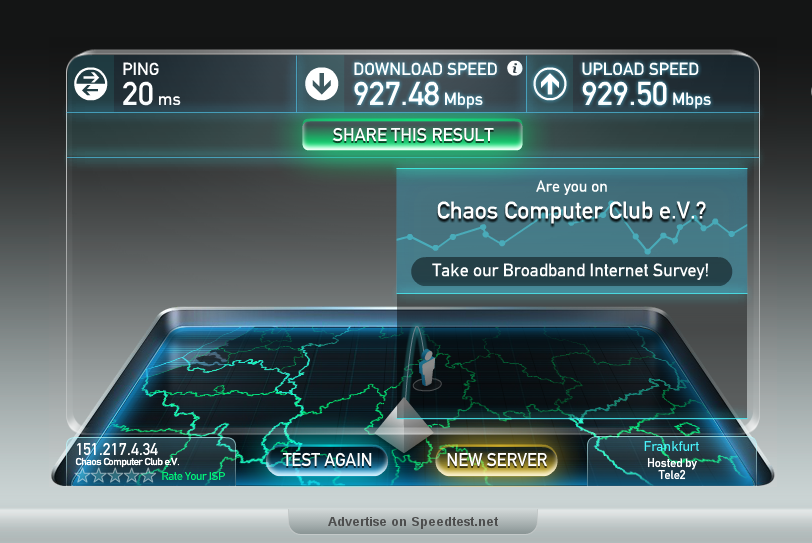 ru> -n 10, после чего нажмите Enter. В MacOS для этого лучше запустить так называемую Сетевую утилиту, и там будет вкладка Ping – далее вводите адрес любого сайта и жмите на кнопку Ping внизу справа. И в Windows, и в MacOS перед вами появится список подобных строк:
ru> -n 10, после чего нажмите Enter. В MacOS для этого лучше запустить так называемую Сетевую утилиту, и там будет вкладка Ping – далее вводите адрес любого сайта и жмите на кнопку Ping внизу справа. И в Windows, и в MacOS перед вами появится список подобных строк:
PING vz.ru (185.151.243.6): 56 data bytes
64 bytes from 185.151.243.6: icmp_seq=0 ttl=58 time=12.579 ms
64 bytes from 185.151.243.6: icmp_seq=1 ttl=58 time=13.719 ms
Нас интересует число справа. Именно к нему, если вы заподозрили «снижение скорости» своего интернета, вам стоит приглядеться. Расшифруем: чем этих миллисекунд больше, тем хуже. Тем ниже качество передачи сигнала, и тем хуже работает ваш домашний интернет. Пинг показывает время, за которое команда, или пакет данных, с вашего компьютера проходит путь до сервера и обратно. Очень хорошо, если эта цифра не больше 25 мс. Приемлемо – до 120 мс, но при такой скорости передачи пакетов уже могут возникнуть проблемы с просмотром видео онлайн, оно начнет подтормаживать.
Начиная с последних чисел марта абоненты ряда крупных российских провайдеров начали замечать серьезные перебои в работе интернета. На форумах люди прикладывают скриншоты, демонстрирующие пинг на уровне 680 мс – по их словам, так происходит в основном по вечерам и ночам – как раз когда большая часть самоизолировавшихся людей освобождается от рабочих дел и включает онлайн-игры или видеостриминги.
И что делать? Решит ли вопрос переход на более быстрый тариф?
Ответ здесь сильно зависит от причины, по которой ваш интернет стал тормозить. Дело в том, что между понятиями пинга и скоростью интернета нельзя поставить знак равенства. Пинг отражает, по сути, качество соединения, и если оно в вашей сети плохое, тут, вероятнее всего, и никакая скорость не поможет.
А плохим соединение может быть по нескольким причинам, и все они от пользователя мало зависят, к сожалению. Прежде всего виноват может быть провайдер, поскольку на пути к конечному серверу ваш сигнал проходит через несколько узлов, часть из которых представляют собой его оборудование. Если оно устаревшее или просто не рассчитано на то, что в сети будет одновременно находиться большая часть абонентов, то начнутся сбои. Как ранее газете ВЗГЛЯД говорил эксперт по топологии сетей Алексей Васильев, провайдеры обычно исходят из того, что интернетом одновременно пользуются около 20% абонентов, и на основе этого они закупают оборудование и рассчитывают нагрузки. Так что когда возникают «интернет-пробки», приборы начинают сбоить.
Если оно устаревшее или просто не рассчитано на то, что в сети будет одновременно находиться большая часть абонентов, то начнутся сбои. Как ранее газете ВЗГЛЯД говорил эксперт по топологии сетей Алексей Васильев, провайдеры обычно исходят из того, что интернетом одновременно пользуются около 20% абонентов, и на основе этого они закупают оборудование и рассчитывают нагрузки. Так что когда возникают «интернет-пробки», приборы начинают сбоить.
Также могут быть проблемы из-за неудачной маршрутизации. Ее тоже определяет провайдер. Маршрут – это путь от вашего устройства до конечного сервера, пролегающий через различные узлы сети. Чем он короче, или оптимальнее, тем, соответственно, ниже пинг и лучше качество соединения. Маршруты собираются в определенной таблице маршрутизации, и если провайдер настроил их коряво или давно не обновлял, то наплыв пользователей приведет к росту нагрузки на каждый отдельный узел – и, конечно, на сеть в целом.
Довольно красноречиво этот процесс описали на habr. com: «Представьте себе, что вам пять лет и вы хотите кушать. Вы идете к папе и говорите: «Папа, я хочу кушать». Ваш папа смотрит телевизор, и согласно таблице маршрутизации, он посылает вас к маме. Вы идете к ней и просите: «Мама, я хочу кушать». Мама болтает с подругой по телефону и, согласно своей таблице маршрутизации, посылает вас к папе. И так вы ходите, как дурак, от папы к маме и обратно, туда-сюда, туда-сюда, а все потому, что криворукие админы (папы и мамы) неправильно настроили таблицу маршрутизации».
com: «Представьте себе, что вам пять лет и вы хотите кушать. Вы идете к папе и говорите: «Папа, я хочу кушать». Ваш папа смотрит телевизор, и согласно таблице маршрутизации, он посылает вас к маме. Вы идете к ней и просите: «Мама, я хочу кушать». Мама болтает с подругой по телефону и, согласно своей таблице маршрутизации, посылает вас к папе. И так вы ходите, как дурак, от папы к маме и обратно, туда-сюда, туда-сюда, а все потому, что криворукие админы (папы и мамы) неправильно настроили таблицу маршрутизации».
Ну и третий вариант, самый простой. Это проблемы у конечного сервера. Когда от большого числа зрителей «падает» онлайн-кинотеатр, или, допустим, становится невозможно подключиться к любимой мультиплеерной игре. Но если у вас «тормозит» или не работает не один сайт или сервис, и вы подозреваете, что проблема скорее комплексная, то третий вариант – явно не ваш случай.
А почему более быстрый тариф может ничего не дать?
Как уже было сказано, пинг и скорость интернета, которую вам по тарифу выделяет провайдер – совсем не одно и то же.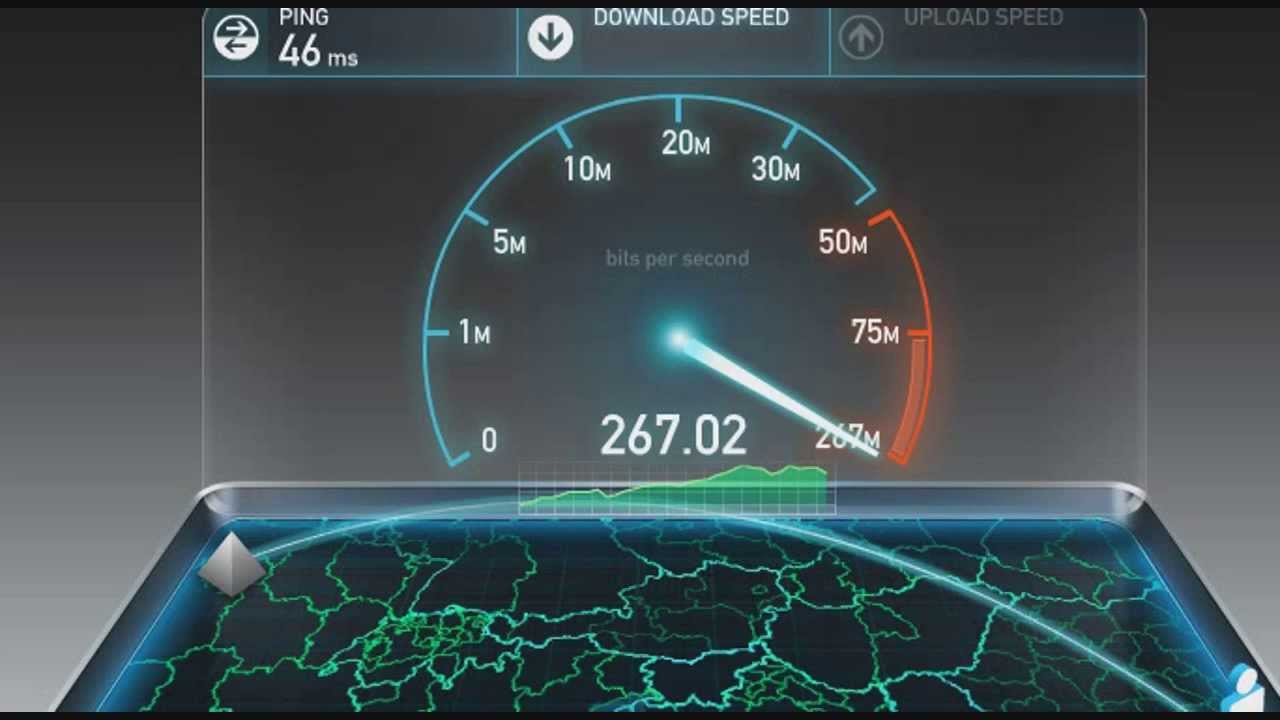 Для наглядности можно провести аналогию с «Формулой-1»: пинг сравнить с общим временем прохождения круга, скорость сети – со скоростью, которую болид, например, развивает на прямых. То есть гонщик мог бы даже побить скоростной рекорд, но если он плохо проходил повороты – в интернете ими можно назвать сетевые узлы – выиграть гонку или быстро пройти круг ему этот рекорд не поможет.
Для наглядности можно провести аналогию с «Формулой-1»: пинг сравнить с общим временем прохождения круга, скорость сети – со скоростью, которую болид, например, развивает на прямых. То есть гонщик мог бы даже побить скоростной рекорд, но если он плохо проходил повороты – в интернете ими можно назвать сетевые узлы – выиграть гонку или быстро пройти круг ему этот рекорд не поможет.
Увеличение скорости тарифа практически никак не влияет на пинг, скорость сказывается прежде всего на передаче данных. То есть вы сможете быстрее скачать крупные файлы или, например, посмотреть видео онлайн в лучшем качестве. Но для этого все узлы сети должны работать нормально, то есть сначала как раз нужен нормальный пинг.
На этом этапе стоит вернуться к эксперименту, с которого мы начали. Когда вы сделали пинг, компьютер выдал вам небольшой отчет о том, сколько пакетов было отправлено и сколько принято, а также – и это главный момент – сколько пакетов было потеряно или повреждено. Отчет выглядит так: 10 packets transmitted, 10 packets received, 0..jpg) 0% packet loss. Если % потерянных пакетов выше нуля, то у вас проблемы с провайдером, и смена тарифа здесь точно не поможет – какая разница, какая у машины максимальная скорость, если она не едет.
0% packet loss. Если % потерянных пакетов выше нуля, то у вас проблемы с провайдером, и смена тарифа здесь точно не поможет – какая разница, какая у машины максимальная скорость, если она не едет.
Но даже если поврежденных пакетов нет, то совсем не обязательно, что проблема на вашей стороне. Провайдер при создании сети мог сэкономить на оборудовании и на общем размере своего канала, который, очевидно, не резиновый. Например, провайдер, рассчитав свою сеть на 40-50 тысяч абонентов, купил на них канал на 2 Гб/с. Эти 2 гигабита он намеревался распределять между пользователями, исходя из того, что все они одновременно в сеть заходить точно не будут. У кого-то будет тариф на 100 Мбит/с, у кого-то – на 200, но суммарный потолок все равно 2 Гбит, как ни крути. И когда канал загружается, он распределяет эту нагрузку между всеми пользователями, вне зависимости от верхнего порога скорости по их тарифу.
Это не значит, что перейдя, например, со 100 Мбит/с на 500 Мбит/с, вы в пиковые часы (а в карантин таковыми могут стать любые) не заметите разницы.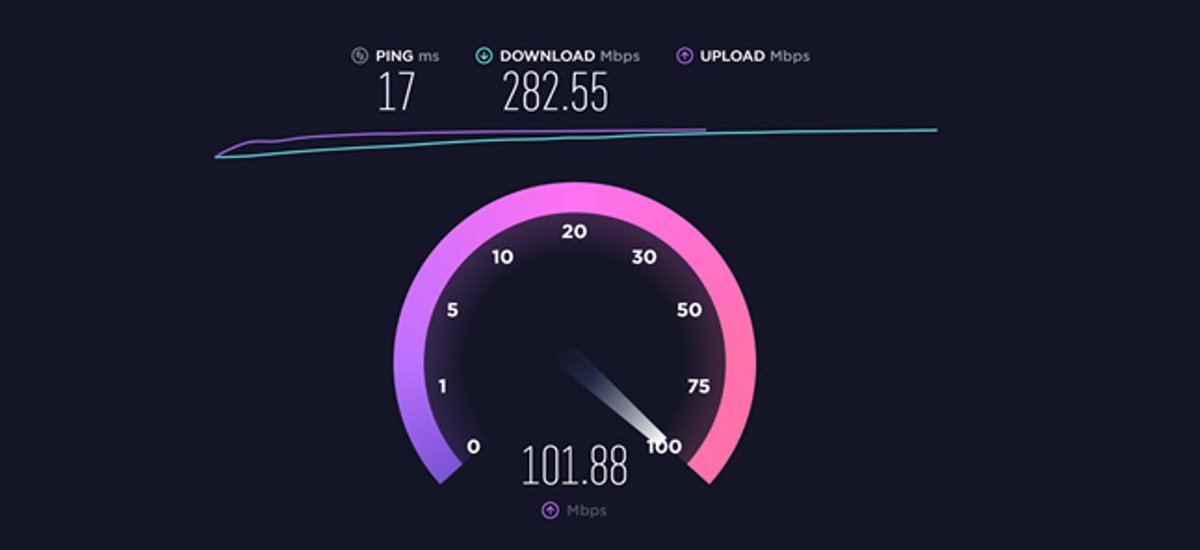 Скорее всего, заметите. Но она может оказаться совсем не такой большой, как вы предполагали.
Скорее всего, заметите. Но она может оказаться совсем не такой большой, как вы предполагали.
И как тогда увеличить скорость?
Если пинг показал, что проблемы – на стороне оператора интернета, то только сменой провайдера. Сделав пинг, почитайте форумы техподдержки своего провайдера – там обычно можно выяснить причины «тормозов», если они систематические и появились не только у вас. Проблемы могут быть в оборудовании, маршрутизации, узости канала и прочем. Грамотный провайдер не должен был этого допустить.
Если же пинг на хорошем уровне (проверьте его также на примере интересующих вас зарубежных сайтов), пакеты не повреждаются, а провайдер максимально «чист», то сделайте аудит домашней сети – проверьте, сколько устройств к ней подключено, как функционирует роутер (может, он у вас старый и сам «режет» скорость), не открыты ли фоново забирающие огромную долю трафика ресурсы, вкладки в браузере или программы, например, торрент-трекеры. Перезагрузитесь, в конце концов. Часто помогает.
Часто помогает.
А как проверить роутер?
Роутер вряд ли является причиной проблем со скоростью, если ранее у вас к нему претензий не было. Однако и его лучше оптимизировать. Дело в том, что чем более старая модель устройства, тем вероятнее, что работает она по старым стандартам Wi-Fi. А старые стандарты значат, что интернет на ваши устройства передается, скорее всего, через «замусоренные» диапазоны частот, которые занимают также различные bluetooth-колонки, умные пылесосы, смартфоны, СВЧ-печи и т. д. Кроме того, старые стандарты также имеют более низкий порог максимальной скорости.
Так что посмотрите на корпус своего роутера, или поищите коробку от него – если он работает по стандарту IEEE 802.11n (или, что еще хуже, 802.11а или 802.11g), это означает, что вам пора его заменить. 11n – это четвертое поколение роутеров, введенное в 2009 году, то есть 11 лет назад. Последние пять лет самым современным считался формат 802.11ac – у него и скорость передачи данных выросла с 600 Мбит/с до 6,7 Гбит/с, и ширина канала стала больше, что позволяет подключить к сети большее число устройств без потери качества. В конце 2019 года появился еще более современный стандарт – 802.11ax. Он уже рассчитан под полноценный 5G-интернет. То есть под онлайн-видео в форматах 4К и даже 8К, под масштабные «умные дома» с их бесчисленным множеством устройств. Скорость передачи данных в таких роутерах может доходить до 11 Гбит/с.
В конце 2019 года появился еще более современный стандарт – 802.11ax. Он уже рассчитан под полноценный 5G-интернет. То есть под онлайн-видео в форматах 4К и даже 8К, под масштабные «умные дома» с их бесчисленным множеством устройств. Скорость передачи данных в таких роутерах может доходить до 11 Гбит/с.
Обычно роутер функционирует в режиме совместимости со всеми стандартами, существовавшими на момент его выхода. То есть 11n-роутер будет также работать с b/a/g стандартами. И, как правило, в настройках включен смешанный режим – задействованы все стандарты одновременно. Это сделано для того, чтобы к сети могло подключиться абсолютно любое устройство, даже совсем старое. Однако если вы точно знаете, что у вас есть лишь 11n-устройства, попробуйте переключить режим со смешанного только на 802.11n – велика вероятность, что скорость интернета увеличится.
Более новый стандарт 802.11ac предназначен только для работы в более скоростном диапазоне 5 Ггц (более старые работают в 2,4 Ггц). Роутеры, поддерживающие ac, обычно двухдиапазонные, то есть могут создавать до двух Wi-Fi-сетей. Благодаря этому вы можете разграничить свои устройства в зависимости от ресурсов интернета, которые им требуются. Например, если вы пользуетесь онлайн-кинотеатрами через телевизор, подключите его к 5G-сети роутера, а остальные устройства – к 2,4G. Это позволит избежать засорения диапазонов и обеспечит лучшее качество видео. Если же более мощный канал вам нужен на ноутбуке – подключайте к 5G именно его.
Роутеры, поддерживающие ac, обычно двухдиапазонные, то есть могут создавать до двух Wi-Fi-сетей. Благодаря этому вы можете разграничить свои устройства в зависимости от ресурсов интернета, которые им требуются. Например, если вы пользуетесь онлайн-кинотеатрами через телевизор, подключите его к 5G-сети роутера, а остальные устройства – к 2,4G. Это позволит избежать засорения диапазонов и обеспечит лучшее качество видео. Если же более мощный канал вам нужен на ноутбуке – подключайте к 5G именно его.
И еще момент, актуальный прежде всего для тех, у кого уровень сигнала в разных частях квартиры или дома отличается. Им достаточно установить в «слабой» части жилья так называемый репитер, или усилитель сигнала, и проблема должна решиться. Настройка его довольно проста: синхронизируете его с роутером, и он начинает создавать точно такую же сеть, с теми же настройками, как и от главного устройства. То есть в квартире возникает, по сути, сразу несколько равноценных сетей. И если репитер у вас стоит, например, на кухне, то ближайшие к нему устройства будут ловить именно его сеть, а не более дальнюю и слабую «роутеровскую».
Speedtest Help
- Почему у меня такой медленный интернет?
- Почему у моего компьютера и телефона/планшета разные скорости?
- Какая скорость мне нужна для Netflix, Skype, игр и т. д.?
- Какая скорость нужна для передачи больших файлов?
- Какой допустимый пинг (или задержка) для онлайн-игр?
- Что дает изменение сервера Speedtest?
- Почему в моем районе нет серверов?
- Что означают эти термины? (Глоссарий)
Почему у меня такая низкая скорость интернета? #
Проверьте, не загружаете ли вы в потоковом режиме или загружаете что-либо, что может использовать пропускную способность во время Speedtest, а затем повторите попытку тестирования. Если результаты Speedtest по-прежнему кажутся медленными, попробуйте перезагрузить устройство или маршрутизатор и убедитесь, что на маршрутизаторе не включены какие-либо функции качества обслуживания (QOS).
Если это не решит проблему, попробуйте еще несколько шагов.

Почему у моего компьютера и телефона/планшета разные скорости? #
Speedtest измеряет ваше сетевое соединение в режиме реального времени, поэтому тесты, выполняемые с разницей в несколько минут, могут немного различаться в зависимости от загруженности сети и доступной пропускной способности. Если ваши результаты Speedtest значительно отличаются, убедитесь, что вы:
- Тестируете одно и то же соединение. Если одно устройство подключено к Wi-Fi, а другое — нет, вы тестируете скорости разных подключений.
- Тестирование на том же сервере. Speedtest автоматически выбирает сервер для тестирования на основе пинга, но вы также можете выбрать сервер для тестирования.

Также обратите внимание, что существуют большие различия в качестве Wi-Fi и сотовой радиосвязи, а также в качестве обработки потоков MIMO между устройствами. Эти различия могут привести к тому, что устройство будет предоставлять результаты тестирования медленнее, чем другое устройство или компьютер.
Какая скорость мне нужна для Netflix, Skype, игр и т. д.? #
Если вы задаете этот вопрос, значит, вам уже надоело колесо постоянной буферизации. Чтобы получить наилучшую возможную производительность, скорость загрузки должна быть не ниже следующей:
- 2 Мбит/с
- Электронная почта
- Социальные сети
- Потоковое аудио
- 10 Мбит/с
- Загрузка фото и видео
- Видео Чат
- 25 Мбит/с
- Онлайн-игры
- Потоковое SD-видео
- Потоковая передача HD/4k/VR
- 2 Мбит/с
Какая скорость необходима для передачи больших файлов? #
Вы можете передавать большие файлы на любой скорости; вопрос скорее в том, сколько времени займет этот переход.
 Вот несколько таблиц, которые помогут вам:
Вот несколько таблиц, которые помогут вам:Время передачи файла объемом 1 ГБ
Скорость передачи (Мбит/с) Теоретическое время (Секунды) 90 109 1,5 5 333 5 1 600 10 800 20 9 0110 400 50 160 100 80 9010 9 250 32 500 16 1000 8 Данные передаются в час
Скорость передачи (Мбит/с) Мегабайт Гигабайт 1,5 675 0,675 5 2 250 2,25 10 4 500 4,5 20 9000 9 50 22 500 22,5 100 45 000 901 10 250 112 500 112,5 500 225 000 225 1000 9010 9 450 000450 Какой допустимый пинг (или задержка) для онлайн-игр? #
Если вы когда-нибудь замечали, что другой игрок всегда, всегда прыгает на вас, это может быть потому, что у него более быстрый пинг.
 Вот примерный ориентир:
Вот примерный ориентир:- Выигрыш: 0-59 мс
- В игре: 60-129 мс
- Борьба: 130-199 мс
- Игра окончена: 200+ мс ?
#
Speedtest опирается на сеть из более чем 5500 хост-серверов, принадлежащих и управляемых интернет-провайдерами (ISP) и операторами мобильной связи по всему миру. По умолчанию Speedtest выбирает ближайший сервер с быстрым результатом проверки связи, пытаясь максимально использовать потенциал вашего интернет-соединения.
Для более полного измерения скорости выполните тестирование на других серверах в разных местах. Многие сайты и потоковые службы могут размещать свой контент на серверах, которые находятся далеко от вашего текущего местоположения, что может привести к снижению скорости и пинга от этих служб.
Тестирование наших спонсируемых серверов не обязательно говорит вам, насколько быстрым будет ваше соединение, если вы подпишетесь на услуги этого спонсора. Все тесты, выполняемые в Speedtest, отражают скорость вашего соединения с вашим текущим интернет-провайдером или оператором связи.

Хотя наша хост-сеть постоянно растет, возможно, у нас еще нет хоста в вашем регионе. Подробнее о размещении сервера Speedtest см.
Почему в моем районе нет серверов? #
Брандмауэр вашего компьютера или прокси-сервер могут блокировать связь через порт 8080, что ограничит количество серверов, доступных для тестирования.
Что означают эти термины? (Глоссарий) #
Скачать : Как быстро вы можете передавать данные с сервера в Интернете на свое устройство. Большинство подключений предназначены для загрузки намного быстрее, чем для загрузки, поскольку большая часть онлайн-активности, например загрузка веб-страниц или потоковое видео, состоит из загрузок.
Загрузка : Как быстро вы отправляете данные с вашего устройства в Интернет. Высокая скорость загрузки полезна при отправке больших файлов по электронной почте или при использовании видеочата для общения с кем-то еще в Интернете (поскольку вам нужно отправить им свой видеопоток).

Пинг : Также называемый задержкой, пинг — это время реакции вашего соединения — насколько быстро ваше устройство получает ответ после того, как вы отправили запрос. Быстрый пинг означает более быстрое соединение, особенно в приложениях, где время решает все (например, в видеоиграх). Пинг измеряется в миллисекундах (мс).
Потеря пакета : Потеря пакета происходит, когда пакет данных, отправляемый через Интернет, не получен или является неполным. Это описывается в процентах потерянных пакетов по сравнению с отправленными пакетами. Потеря пакетов в большинстве случаев является результатом плохого качества сигнала/линии. Тестирование потери пакетов доступно в приложениях Speedtest для Android, iOS и Mac.
Джиттер : Частота джиттера, также называемая вариацией задержки пакетов (PDV), является мерой изменчивости эхо-запроса с течением времени. Дрожание обычно незаметно при чтении текста, но при потоковой передаче и играх высокое дрожание может привести к буферизации и другим прерываниям.
 Технически это мера среднего отклонения от среднего. Тестирование джиттера доступно в приложениях Speedtest для Android, iOS и Mac.
Технически это мера среднего отклонения от среднего. Тестирование джиттера доступно в приложениях Speedtest для Android, iOS и Mac.Мбит/с : Мегабит в секунду. Мегабит — это 1 миллион бит информации. Это стандартная мера скорости интернета, которую не следует путать с мегабайтами (МБ), которые являются мерой размера, а не пропускной способности.
Кбит/с : Килобит в секунду. Килобит — это 1000 бит информации. Эта старая мера скорости интернета используется только при необходимости для описания более медленных соединений, и ее не следует путать с килобайтами (КБ), которые являются мерой размера, а не пропускной способности.
Что такое хорошая скорость Интернета для игр?
Скорость вашего интернет-соединения имеет большое значение для ваших онлайн-игр. Стремитесь ли вы к Королевской победе в Fortnite или защищаете свою цель в Rocket League, быстрое подключение к Интернету имеет большое значение.
 Какая скорость интернета мне нужна для игр, спросите вы? Большинство производителей игровых приставок рекомендуют не менее 3 Мбит/с (или «мегабит в секунду», измерение того, сколько данных может быть перемещено за секунду) скорости загрузки и от 0,5 Мбит/с до 1 Мбит/с скорости загрузки в качестве в целом «хорошей скорости интернета». «. Поскольку мы живем в мире с высокой степенью связи, количество устройств, подключенных к вашей сети, также будет влиять на ваш игровой опыт. Выбор более высокого уровня скорости интернета дает вам возможность передавать больше данных, что дает большую свободу действий, поэтому менее вероятно, что другие сетевые ограничения повлияют на вашу игру. Чтобы получить максимальный игровой опыт, Xfinity рекомендует уровни скорости со скоростью загрузки 300 Мбит/с и выше.
Какая скорость интернета мне нужна для игр, спросите вы? Большинство производителей игровых приставок рекомендуют не менее 3 Мбит/с (или «мегабит в секунду», измерение того, сколько данных может быть перемещено за секунду) скорости загрузки и от 0,5 Мбит/с до 1 Мбит/с скорости загрузки в качестве в целом «хорошей скорости интернета». «. Поскольку мы живем в мире с высокой степенью связи, количество устройств, подключенных к вашей сети, также будет влиять на ваш игровой опыт. Выбор более высокого уровня скорости интернета дает вам возможность передавать больше данных, что дает большую свободу действий, поэтому менее вероятно, что другие сетевые ограничения повлияют на вашу игру. Чтобы получить максимальный игровой опыт, Xfinity рекомендует уровни скорости со скоростью загрузки 300 Мбит/с и выше.Скорость загрузки по сравнению с пингом
Скорость загрузки — это скорость загрузки данных с сервера, а скорость загрузки — скорость отправки данных другим пользователям. Скорость загрузки обычно намного выше, потому что большая часть того, что вы делаете в Интернете (загрузка веб-страниц, потоковое видео и т.
 д.), состоит из загрузок. Кроме того, термин «пинг» или «скорость пинга» относится к тому, насколько быстро вы получаете ответ от своего интернет-соединения после отправки запроса.
д.), состоит из загрузок. Кроме того, термин «пинг» или «скорость пинга» относится к тому, насколько быстро вы получаете ответ от своего интернет-соединения после отправки запроса.Удивительно, но задержка оказывает большее влияние на производительность игры и время отклика, чем скорость загрузки или скорость загрузки. Задержка (геймеры называют ее «пингом») — это задержка между действием в игре и его отображением на вашем экране. Высокий пинг может сделать мультиплеер в любой онлайн-игре практически невозможным. Если ваш пинг выше, чем у другого игрока, его или ее ходы могут быть зарегистрированы первыми. В динамичном игровом процессе, особенно в таких файтингах, как «Street Fighter V» или «Mortal Kombat X», вам нужно как можно меньше пинга. Важно оценить, сколько устройств вы подключили к своей сети. Если у вас очень загруженная сеть, подписка на более высокоскоростной уровень уменьшит задержку и в целом улучшит игровой процесс.
Но подождите, хотите выйти за рамки игровой консоли и начать трансляцию фильма Street Fighter? Клиенты Xfinity могут посмотреть фильм Street Fighter и другие отличные фильмы, телесериалы и многое другое на Peacock через существующую подписку Xfinity.

Итак, что такое хорошая скорость интернета для игр?
По сути, хорошая скорость Интернета для игр зависит от того, в какие игры вы играете. Если вы увлекаетесь соревновательными играми (например, если вы играете в «Overwatch», «Fortnite» и т. п.), вам, вероятно, нужна высокая скорость загрузки и выгрузки, чтобы предотвратить «зависание» (или, как мы уже говорили ранее, «задержку». «, более технический термин). Тем не менее, скорость Интернета выше 20 Мбит/с обычно идеальна для игр, особенно для многопользовательских или «соревновательных» игр. Все, что ниже 20 Мбит/с, попадает в опасную «зону отставания», и нет ничего хуже, чем отставание как раз в тот момент, когда вы собирались совершить убийственный выстрел (и вы получаете PWN,
Скорость Интернета, задержка и скорость пинга могут влиять на вашу игровую производительность и имеют важное значение, когда речь идет о наилучшем Интернете для игр.


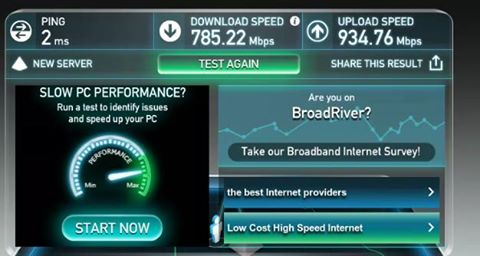

 Вот несколько таблиц, которые помогут вам:
Вот несколько таблиц, которые помогут вам: Вот примерный ориентир:
Вот примерный ориентир:
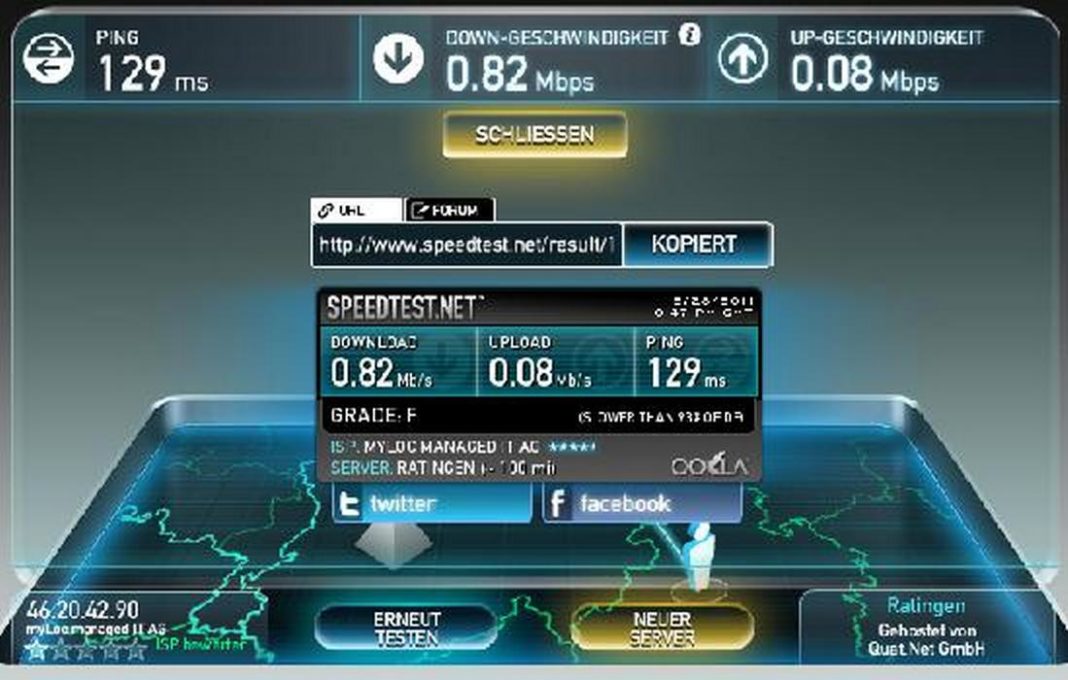
 Технически это мера среднего отклонения от среднего. Тестирование джиттера доступно в приложениях Speedtest для Android, iOS и Mac.
Технически это мера среднего отклонения от среднего. Тестирование джиттера доступно в приложениях Speedtest для Android, iOS и Mac. Какая скорость интернета мне нужна для игр, спросите вы? Большинство производителей игровых приставок рекомендуют не менее 3 Мбит/с (или «мегабит в секунду», измерение того, сколько данных может быть перемещено за секунду) скорости загрузки и от 0,5 Мбит/с до 1 Мбит/с скорости загрузки в качестве в целом «хорошей скорости интернета». «. Поскольку мы живем в мире с высокой степенью связи, количество устройств, подключенных к вашей сети, также будет влиять на ваш игровой опыт. Выбор более высокого уровня скорости интернета дает вам возможность передавать больше данных, что дает большую свободу действий, поэтому менее вероятно, что другие сетевые ограничения повлияют на вашу игру. Чтобы получить максимальный игровой опыт, Xfinity рекомендует уровни скорости со скоростью загрузки 300 Мбит/с и выше.
Какая скорость интернета мне нужна для игр, спросите вы? Большинство производителей игровых приставок рекомендуют не менее 3 Мбит/с (или «мегабит в секунду», измерение того, сколько данных может быть перемещено за секунду) скорости загрузки и от 0,5 Мбит/с до 1 Мбит/с скорости загрузки в качестве в целом «хорошей скорости интернета». «. Поскольку мы живем в мире с высокой степенью связи, количество устройств, подключенных к вашей сети, также будет влиять на ваш игровой опыт. Выбор более высокого уровня скорости интернета дает вам возможность передавать больше данных, что дает большую свободу действий, поэтому менее вероятно, что другие сетевые ограничения повлияют на вашу игру. Чтобы получить максимальный игровой опыт, Xfinity рекомендует уровни скорости со скоростью загрузки 300 Мбит/с и выше. д.), состоит из загрузок. Кроме того, термин «пинг» или «скорость пинга» относится к тому, насколько быстро вы получаете ответ от своего интернет-соединения после отправки запроса.
д.), состоит из загрузок. Кроме того, термин «пинг» или «скорость пинга» относится к тому, насколько быстро вы получаете ответ от своего интернет-соединения после отправки запроса.